Cara menggunakan mesin fotocopy warna
Cara menggunakan mesin fotocopy warna, Berikut adalah cara menggunakan mesin fotocopy warna (full color copier) dengan langkah-langkah mudah, cocok untuk pemula maupun pengguna kantor, sekolah, atau usaha fotocopy:
✅ Langkah-Langkah Menggunakan Mesin Fotocopy Warna
1. 🔌 Nyalakan Mesin
- Tekan tombol Power.
- Tunggu sampai muncul tulisan “Ready” di layar sentuh.
⚠️ Mesin warna butuh waktu sedikit lebih lama untuk pemanasan dibanding hitam-putih.
2. 📄 Masukkan Kertas
- Pastikan tray terisi kertas sesuai ukuran: A4, F4, atau A3.
- Gunakan kertas putih bersih dan rata (jangan lembab).
- Beberapa mesin punya tray khusus kertas foto glossy.
3. 📑 Letakkan Dokumen Warna
- Letakkan dokumen (misalnya brosur, foto, kartu warna) di atas kaca scanner, menghadap ke bawah.
- Atau gunakan ADF jika banyak halaman.
4. 🖥️ Atur Setting Warna di Layar Panel
Biasanya pada mesin fotocopy warna (misalnya Canon, Ricoh, Xerox, Kyocera), kamu akan temukan opsi berikut di layar sentuh:
| Menu | Fungsi |
|---|---|
| Full Color / Color Copy | Untuk fotokopi dokumen berwarna |
| Auto Color | Mesin deteksi otomatis apakah dokumen berwarna atau hitam putih |
| Black & White | Salin dokumen hanya hitam putih (hemat toner) |
| Paper Type | Pilih jenis kertas (plain, glossy, recycled, dsb) |
| Image Quality | Pilih kualitas gambar (standard, high, photo mode) |
| Zoom | Memperbesar/memperkecil ukuran (70–141%) |
| Density | Atur tingkat kecerahan warna (lebih gelap atau terang) |
5. ▶️ Tekan Tombol “Start”
- Tekan tombol hijau Start di panel.
- Mesin akan mulai menyalin dan mencetak hasil berwarna.
6. 🧾 Ambil Hasil
- Hasil fotokopi keluar di tray bawah.
- Cek apakah warna sesuai aslinya, terutama untuk dokumen penting seperti foto atau grafik.
🎨 Tips Menggunakan Mesin Fotocopy Warna
| Tips | Penjelasan |
|---|---|
| Gunakan mode Black & White bila tidak perlu warna | Menghemat toner warna |
| Untuk dokumen gambar/foto, pilih mode Photo / High Quality | Agar warna lebih tajam dan nyata |
| Gunakan kertas glossy atau matte khusus untuk hasil terbaik | Terutama untuk brosur/foto |
| Jangan terlalu sering buka-tutup kaca saat mesin bekerja | Bisa menyebabkan hasil bergeser atau warna tidak rata |
| Periksa toner warna (CMYK) secara berkala | Cyan, Magenta, Yellow, dan Black harus cukup |
🛠️ Masalah Umum & Solusi
| Masalah | Solusi |
|---|---|
| Warna pudar | Cek toner warna, bersihkan kaca scanner |
| Warna bergeser/tidak presisi | Kalibrasi warna (tersedia di menu Maintenance) |
| Hasil bergaris | Bersihkan roller atau kaca scanner |
| Tidak bisa warna | Pastikan tidak diatur ke “Black & White only” |
Kalau kamu lagi cari tempat fotokopi murah dengan hasil bagus, bisa banget coba layanan dari CV. Htree Mutiara Copier. Selain sewa mesin fotocopy, kami juga punya layanan cetak dokumen yang cepat, rapi, dan ramah di kantong.
📍 Lokasi: Komplek Permata Kopo 2, Jl. Opal Blok C.2 No.70, Sukamenak – Kab. Bandung
📞 WhatsApp: 0881-0239-77889